如何彻底卸载win10易升
自win10发布以来就备受人们的追捧,但是,其实就有很多用户是不喜欢win10易升的。因为当我们不想要它的时候,愣是怎么删都删不掉。但是呢,小编今天就是来告诉你们怎么彻底删除win10易升的。
有很多朋友在使用win10系统电脑的过程中都受到了“微软win10易升”的骚扰,虽然电脑升级从安全角度来讲是可取的,但是升级需要耗费很长的时间,期间电脑会变的很卡,而且还经常升级失败。那么该如何卸载win10易升呢?下面,小编就给大家分享彻底卸载win10易升的操作方法。
1,首先,按下“win+r”热键打开运行窗口,输入“services.msc”点击确定,如图下所示;

卸载win10易升电脑图解1
2,接着在弹出的窗口中找到“Windows Update”服务项,双击打开。如图下所示;
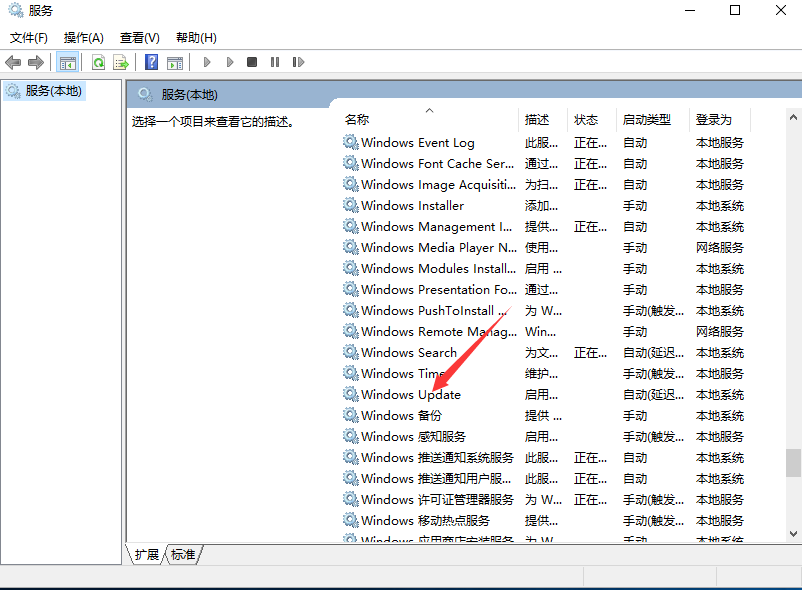
易升助手电脑图解2
3,在新窗口中,鼠标点击“停止”,然后在启动类型中选择“禁用”选项。如图下所示;
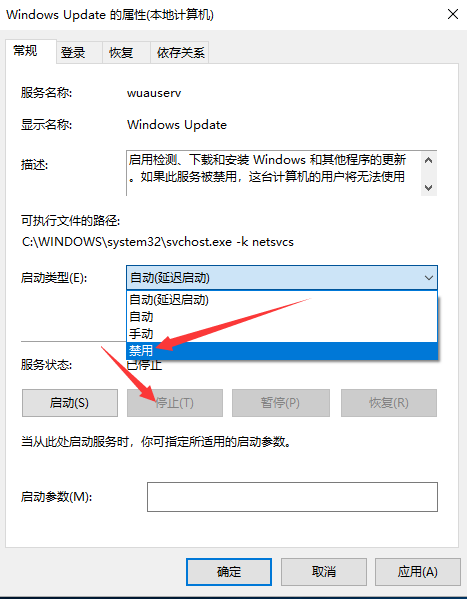
卸载win10易升电脑图解3
4,接着点击窗口上方的“恢复”,最后将第一次失败、第二次失败、后续失败都设置成无操作。如图下所示;
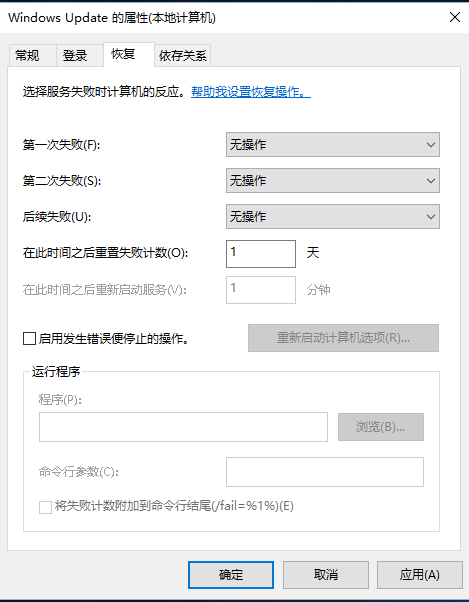
易升助手电脑图解4
好了~以上陈述就是怎么此地卸载win10易升的操作方法啦~你学会了吗~
上一篇:win7升级win10教程
下一篇:win10主题如何更换

 2019-10-07 09:47:16
2019-10-07 09:47:16




